[Easy & Quick] Как очистить ваш компьютер

[ad_1]
Когда ваш компьютер нуждается в чистке, он начнет проявлять множество признаков. От отображения сообщений о нехватке памяти до снижения производительности всей системы — это все признаки, необходимые для очистки вашего компьютера. Очистка компьютера — не сложная задача, так как все, что вам нужно сделать, это найти ненужные файлы и удалить их со своего компьютера.
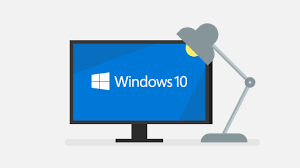
Как очистить ваш компьютер
На самом деле есть два способа выполнить эту работу. Либо вы можете вручную выполнить задачу по очистке, в которой вам нужно найти и удалить файлы самостоятельно, либо вы можете использовать служебную программу для очистки, которая поможет вам очистить машину. В следующем руководстве показаны оба способа, и вам решать, какой из них вы хотите использовать.
Как очистить компьютер вручную
В этом разделе вы узнаете, как очистить компьютер вручную. Эти методы включают ручное выполнение некоторых задач по очистке, таких как поиск и удаление ненужных файлов и т. Д.
Без лишних слов, давайте посмотрим, как вы можете выполнить работу, используя ручные методы.
Метод 1. Удалите временные файлы с вашего компьютера.
Если на вашем компьютере есть один огромный пожиратель памяти, то это временные файлы. Эти временные файлы создаются вашими системными инструментами и установленными приложениями, но они бесполезны для хранения, поскольку они будут автоматически созданы вашими приложениями при необходимости.
Поэтому рекомендуется удалить эти временные файлы со своего компьютера, чтобы очистить компьютер от мусора. Ниже показано, как вы выполняете эту задачу на своем ПК.
Шаг 1 Нажмите клавиши Windows + R, и откроется диалоговое окно «Выполнить». Введите следующий текст в поле и нажмите Enter.
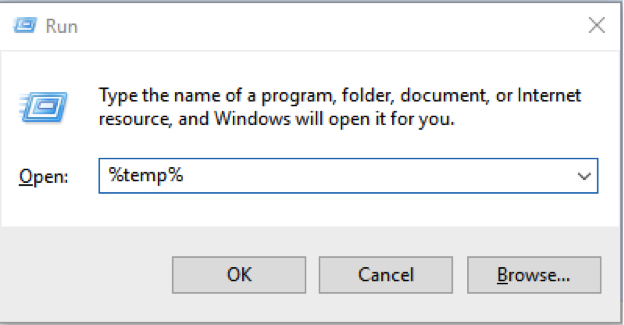
Очистить компьютер — запустить папку временных файлов
Шаг 2 В вашем файловом проводнике откроется системная временная папка. Выделите все файлы, нажав клавиши Ctrl + A на клавиатуре. Затем щелкните правой кнопкой мыши любой файл и выберите «Удалить». Нажмите Да в приглашении, чтобы удалить все выбранные временные файлы с вашего компьютера. Вот как вы используете один из многих методов очистки вашего компьютера.
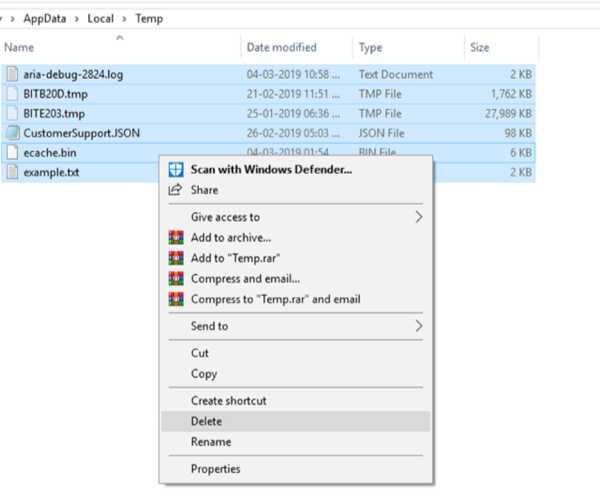
Очистить компьютер — удалить все временные файлы сразу
Метод 2. Очистите корзину на вашем компьютере.
Даже если вы удалили ненужные файлы со своего компьютера, эти файлы продолжают существовать в вашей корзине. Следовательно, вы должны удалить свои файлы из корзины, чтобы убедиться, что ваши файлы исчезли навсегда.
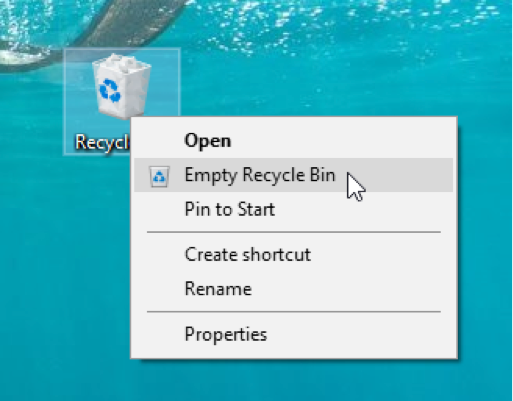
Очистите компьютер — удалите все содержимое корзины
Очистить корзину на вашем компьютере довольно легко, так как все, что вам нужно сделать, это выбрать опцию, и все файлы в корзине исчезнут. Щелкните правой кнопкой мыши значок корзины на рабочем столе и выберите «Очистить корзину», чтобы удалить все файлы из корзины.
Метод 3. Удалите неиспользуемые приложения с вашего компьютера.
Мы уверены, что вы не используете все приложения, установленные на вашем компьютере. Даже если вы не используете эти приложения, они продолжают занимать вашу память и другие ресурсы компьютера. Хорошая идея — избавиться от этих приложений, если вы не планируете использовать их в ближайшее время, и это поможет освободить место в памяти, а также другие ресурсы на вашем компьютере.
Удалить приложения на компьютере легко, и вот как это сделать.
Шаг 1 Запустите приложение «Настройки» на своем компьютере и выберите «Система».
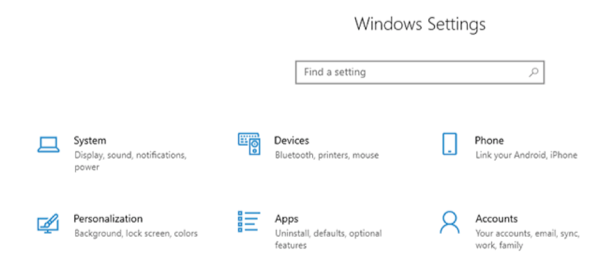
Очистить компьютер — доступ к системным настройкам на компьютере
Шаг 2 На следующем экране щелкните параметр «Приложения и функции» на левой боковой панели. Затем выберите приложение, которое вы хотите удалить, на правой панели, щелкните его и выберите «Удалить».
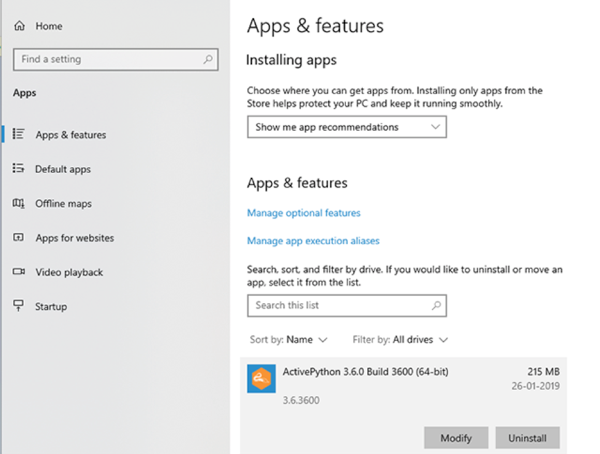
Очистить компьютер — удалить ненужные приложения с компьютера
Шаг 3 Подтвердите свое действие в появившейся на экране подсказке, и приложение будет удалено с вашего компьютера. Вот как вы удаляете приложения со своего компьютера, чтобы он оставался чистым и аккуратным.
Как автоматически очистить ваш компьютер с помощью Ashampoo WinOptimizer
Хотя ручная очистка выполняет свою работу за вас, они могут не подходить для тех из вас, у кого недостаточно времени для выполнения этих задач на регулярной основе. Хорошей альтернативой для вас будет приложение, которое автоматически очищает вашу машину. К счастью, он есть.
Он называется Ashampoo WinOptimizer, и в него встроены десятки модулей, которые позволяют очищать многие элементы на вашем компьютере. От удаления ненужных файлов до очистки кешей — все задачи по очистке выполняются за вас за несколько минут. Некоторые из функций приложения:
- Независимый модуль для каждой задачи очистки
- Автоматический поиск и удаление ненужных файлов с вашего компьютера
- Очистите реестр Windows несколькими щелчками мыши
- Выполняйте несколько задач очистки одним щелчком мыши
Если вы не можете найти время в своем расписании, чтобы содержать компьютер в чистоте, приложение Ashampoo WinOptimizer станет для вас палочкой-выручалочкой. Ниже показано, как с его помощью содержать машину в чистоте.
Шаг 1 Загрузите и установите на свой компьютер инструмент Ashampoo WinOptimizer.
Шаг 2 Откройте приложение и выберите «Обслуживание системы» на левой боковой панели. Выберите Drive Cleaner на правой панели, и он запустит для вас инструмент очистки.
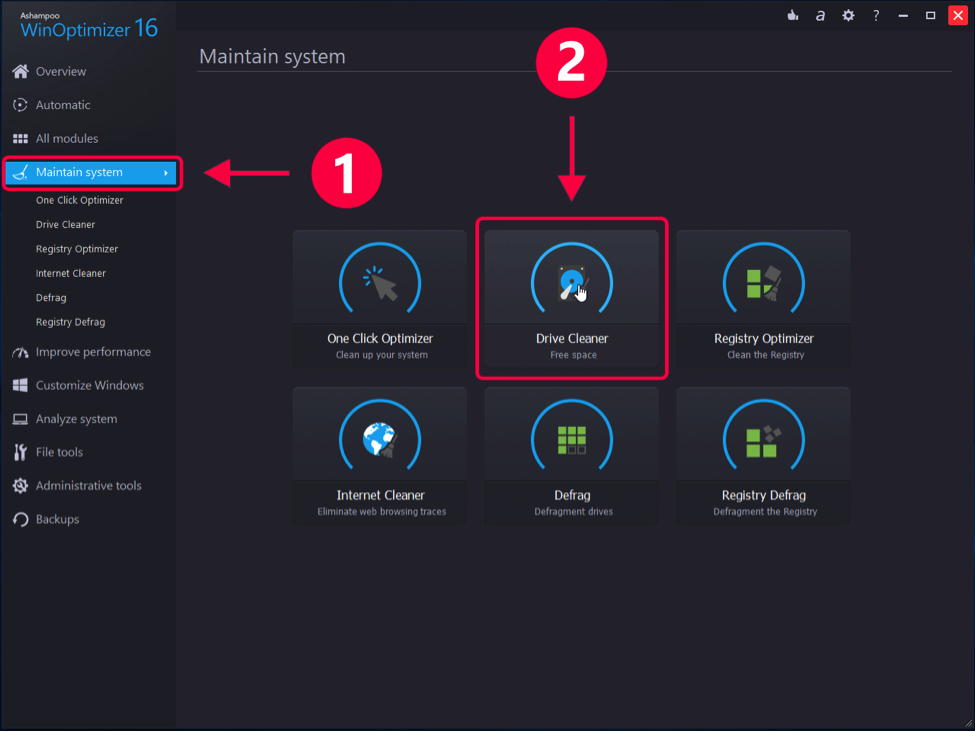
Как очистить компьютер — шаг 2
Шаг 3 На следующем экране показаны все файлы, которые будут удалены с вашего компьютера. Нажмите кнопку «Удалить сейчас», чтобы начать удаление этих файлов с вашего компьютера.
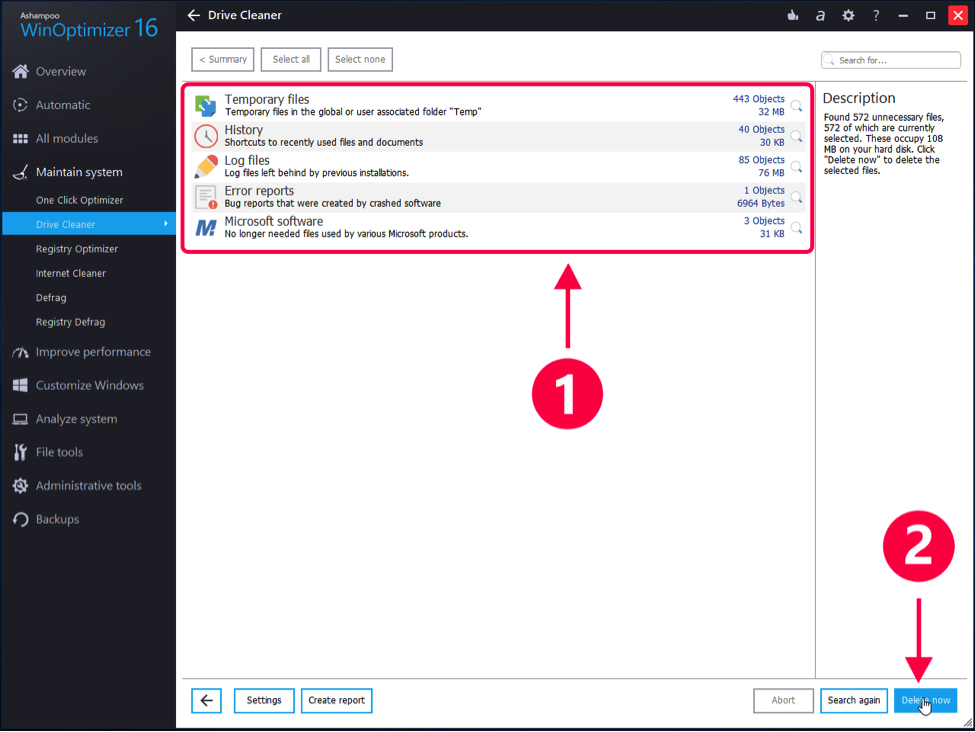
Как очистить компьютер — шаг 3
Шаг 4 Наберитесь терпения, пока приложение удалит ненужные файлы с вашего компьютера. Когда это будет сделано, вы получите уведомление на экране. Вы все сделали. Ваш компьютер был успешно очищен с помощью приложения Ashampoo WinOptimizer.
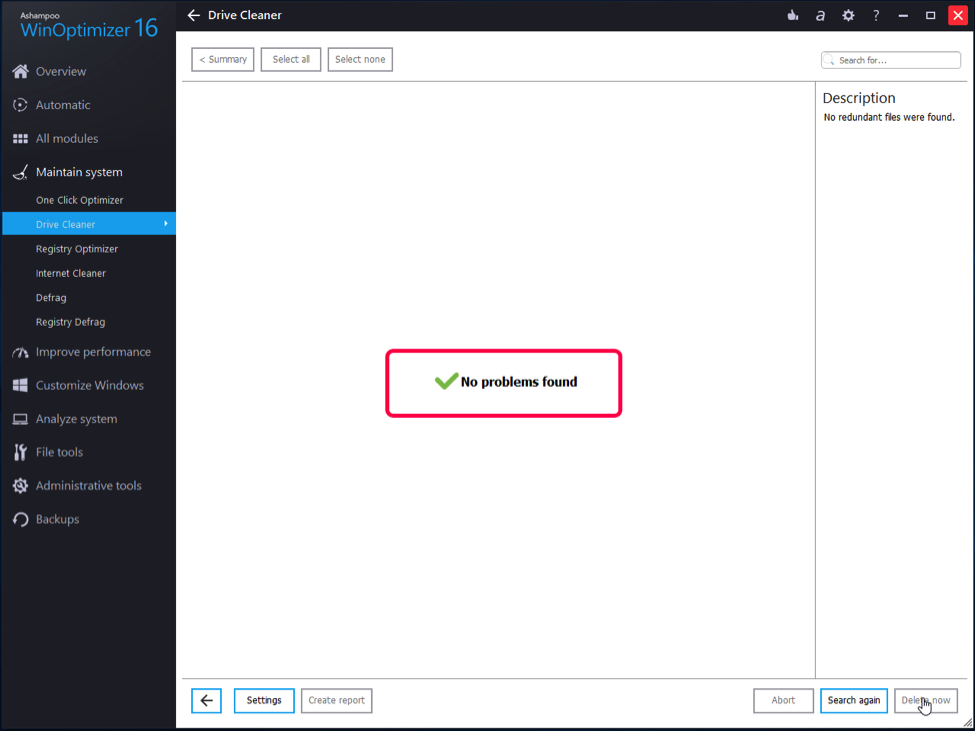
Как очистить компьютер — шаг 4
Нижняя линия
Если ваш компьютер немного грязный, и вы хотите его привести в порядок, в приведенном выше руководстве показано, как очистить компьютер, используя как ручные, так и автоматические методы. Выберите то, что вам удобно, и вы получите чистый и аккуратный компьютер.
[ad_2]
